Save¶
Saveコンポーネントは、指定された場所に画像を保存します。
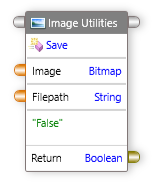
ポート¶
Saveコンポーネントは、デフォルトでコントロール入力、コントロール出力、データ入力およびデータ出力ポートを公開します。
| ポート | 説明 |
|---|---|
| Control In | 1つ以上のコンポーネントのコントロール出力ポートに接続する必要があります。 |
| Control Out | 他のコンポーネントのコントロール入力ポート、または既定のエンドコンポーネントのコントロール入力ポートに接続できます。 |
| Data In | Saveコンポーネントは、既定で次のデータ入力ポートを公開します。image: 保存するイメージを指定します (ビットマップ)。filePath: 画像を保存する場所を指定します(文字列)。Override: Intellibot が移動先のファイルと同じ名前の既存のファイルを上書きできるかどうかを指定します(真偽値)。既定では、ブール型の値は "False" です。したがって、既存のファイルは上書きされません。既存のファイルを上書きする場合は、ブール値を”True”に変更します。 |
| Data Out | 画像がファイルに書き込まれた場合は "True" を返します。それ以外の場合は、"False"を返します(真偽値)。 |
プロパティ¶
Saveコンポーネントのプロパティを編集するには、Properties ウィンドウでプロパティを変更します。次のプロパティを編集できます。
| プロパティ | 説明 |
|---|---|
| Search | それぞれのプロパティを検索します。 |
| Delay After Execution | アクションが実行された後の待機時間(秒単位)を指定します。 |
| Delay Before Execution | アクションが実行されるまでの待機時間(秒単位)を指定します。 |
例¶
傾き補正された画像を指定の場所に保存する例をみてみましょう。

Note
Saveコンポーネントを使用して、単純に画像を別の場所にコピーすることができます。この場合、アクティビティ内のSaveコンポーネントにRead From Fileコンポーネントのみを追加する必要があります。
画像を保存するには、次の手順を実行します。
- ツールボックスで
Utilitiesを展開し、次にImage Utilitiesを展開します。 -
保存する画像を指定するには、次の手順を実行します。
ReadFromFileコンポーネントをドラッグし、デザインサーフェイスにドロップします。-
filePathボックスをダブルクリックし、パスを入力します。Note
Read From Fileコンポーネントの詳細については、Read from Fileセクションを参照してください。
-
Deskewコンポーネントをドラッグし、デザインサーフェイスにドロップします。 -
Saveコンポーネントをドラッグし、デザインサーフェイスにドロップします。 -
filePathボックスをダブルクリックし、画像の保存先を入力します。Note
ImageとfilePathの データ入力ポートの既存のデータソースを上書きできます。
既存のデータ ソースを上書きするには、次の手順を実行します。- データ入力ポートを右クリックします。
Overrideをクリックし、データ ソースを変更します。
データポートのデータソースの「上書き」の詳細については、オーバーライドセクションを参照してください。
-
アクティビティでコントロールポートとデータポートを接続します。
- ツールバーで、
Runをクリックします。
画像の傾きが修正され、指定した場所に保存されます。